Apacheは、ApacheSoftwareFoundationによって開発された最も人気のあるWebサーバーです。それはそれをウェブサイトに非常に役立つようにするいくつかの機能を提供します。 Apache HTTPサーバーは、Linux、Windows、MacOS、FreeBSDなどを含むすべてのオペレーティングシステムでサポートされています。これは、Webサービススタック(LAMPスタック)の一部でもあります。
この投稿では、LinuxサーバーにApacheをインストールする方法について説明します。この記事で説明するコマンドは、 Ubuntu 20.04 LTSでテストされています。 (Focal Fossa)。 同じコマンドがDebianディストリビューションにも有効です。
前提条件
- UbuntuまたはDebianマシン
- sudo権限を持つユーザー
Apacheのインストール
Apacheは、LinuxUbuntuの公式リポジトリで利用できます。したがって、apt-getinstallコマンドを使用して簡単にインストールできます。 LinuxにApacheをインストールする手順は次のとおりです。
ステップ1:システムリポジトリを更新する
まず、ターミナルで次のコマンドを使用してシステムリポジトリを更新します。
$ sudo apt-get update
sudoパスワードを入力してください。
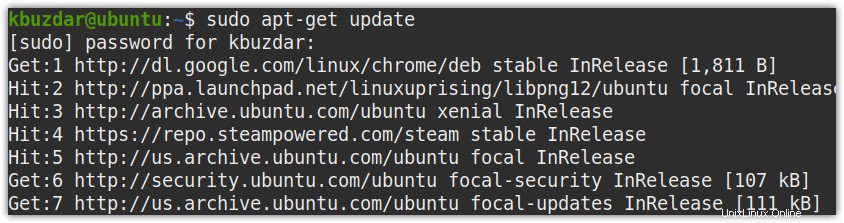
ステップ2:Apacheをインストールする
ここで、Apacheをインストールするには、ターミナルで次のコマンドを発行します。
$ sudo apt-get install apache2
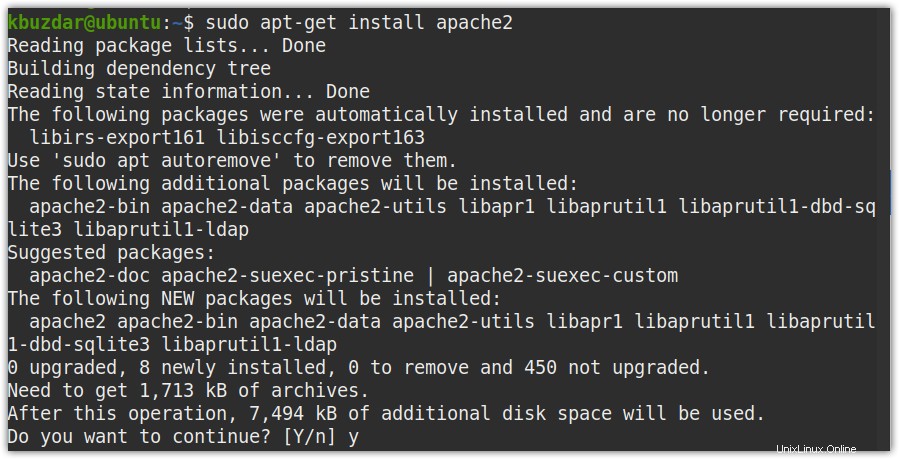
確認を求められたら、 yを押します 、その後、Apacheのインストールがシステムに開始されます。ネットワーク接続によっては、Apacheのインストールに時間がかかる場合があります。
ステップ3:インストールを確認する
Apacheのインストールが完了したら、ターミナルで次のコマンドを使用して確認できます。
$ apache2 -v
次の出力は、Apacheがバージョン2.4.41でインストールされていることを確認します。
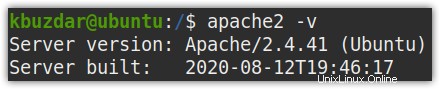
Apacheサービスのステータスを表示して、正しく実行されているかどうかを確認することもできます。これを行うには、ターミナルで次のコマンドを発行します。
$ systemctl status apache2
アクティブ(実行中) 次の出力のステータスは、Apacheサービスがアクティブで実行中であることを示しています。
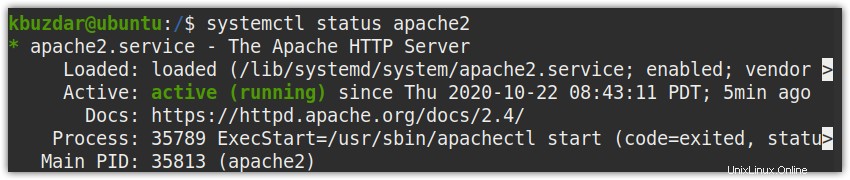
サービスが自動的に開始されない場合は、次のコマンドを使用してサービスを開始できます。
$ sudo systemctl start apache2
ApacheのデフォルトのWebページにアクセスする
ApacheのデフォルトのWebページにアクセスして、Apacheサービスが正常に実行されているかどうかを確認することもできます。これを行うには、任意のブラウザのロケーションバーにシステムのホスト名またはIPアドレスを入力します。
http://<host_name or ip_address>
次のページは、Apacheがシステムに正常にインストールされたことを示しています。
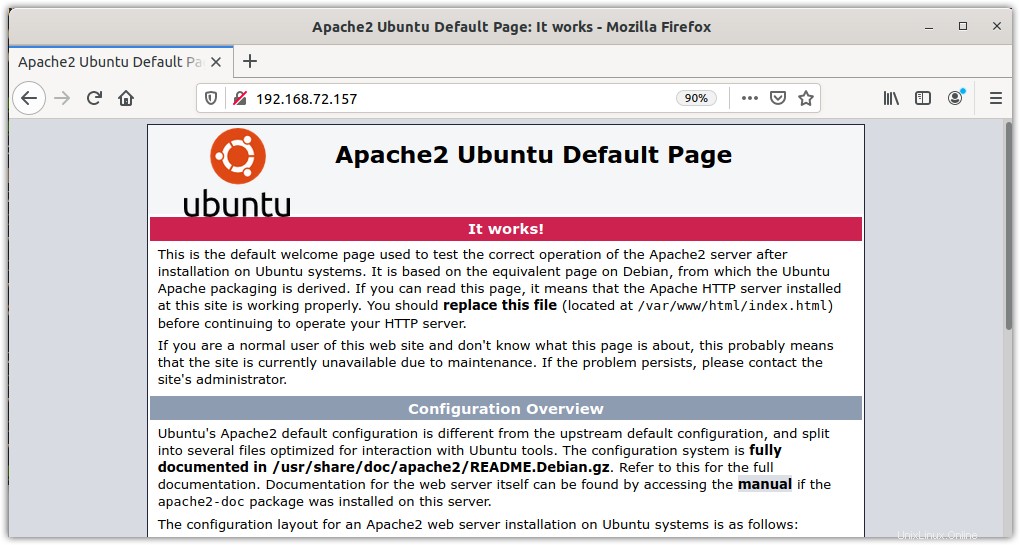
ネットワーク上の別のシステムからApacheにアクセスする場合は、Apacheの構成に関する投稿で説明したファイアウォールでルールを構成する必要があります。
Apacheを削除する
システムにApacheサーバーが不要になった場合は、次のコマンドを使用して簡単に削除できます。
$ sudo apt-get remove apache2
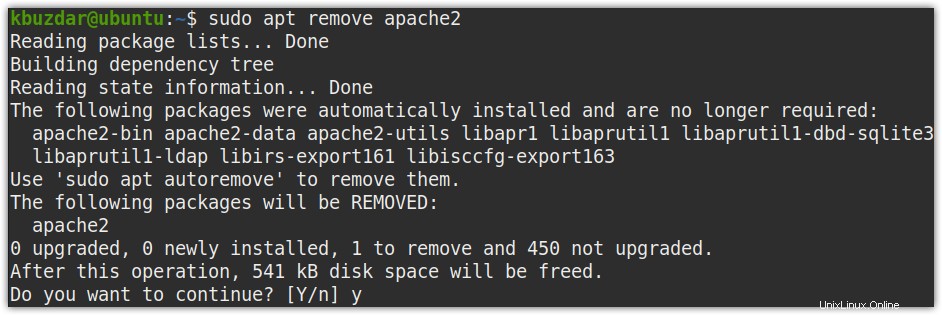
確認を求められたら、 yを押します 、その後、システムはApacheを削除します。
これですべてです。このチュートリアルでは、LinuxサーバーにApacheをインストールする方法を学びました。 LinuxマシンにApacheWebサーバーをインストールするには、いくつかの簡単な手順を実行します。次の記事では、Apacheサーバーの構成を確認し、小さなアプリケーションをホストします。